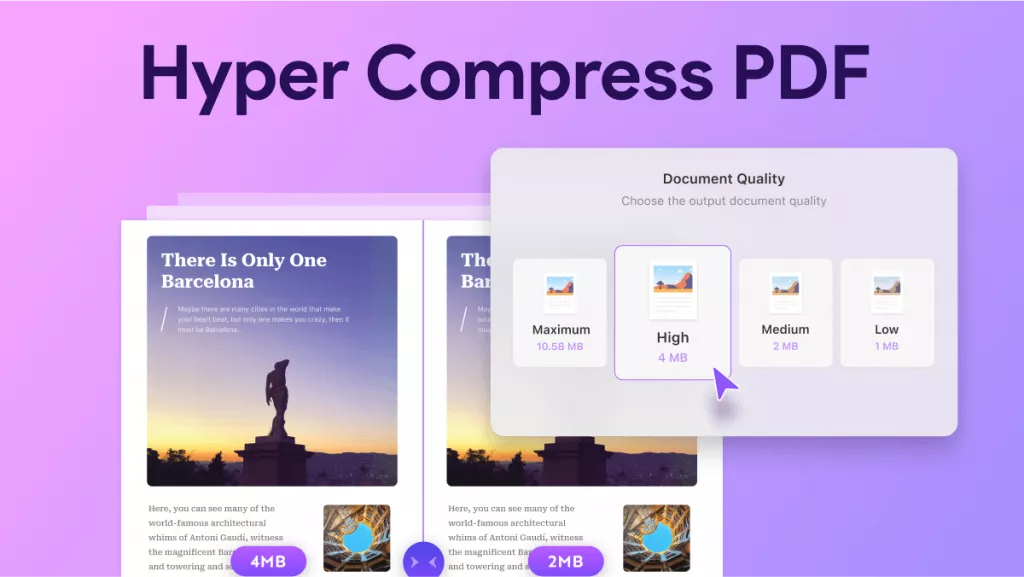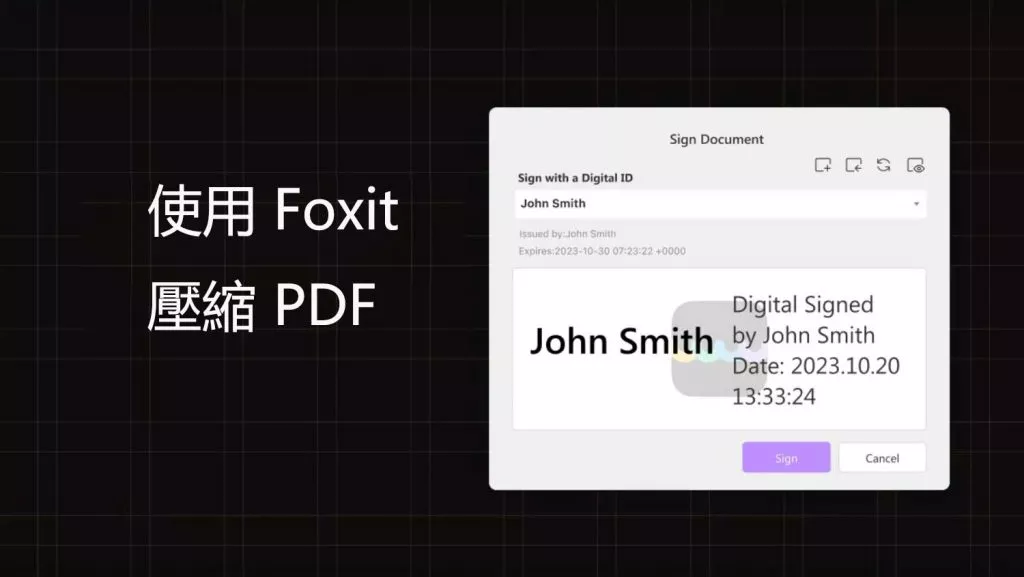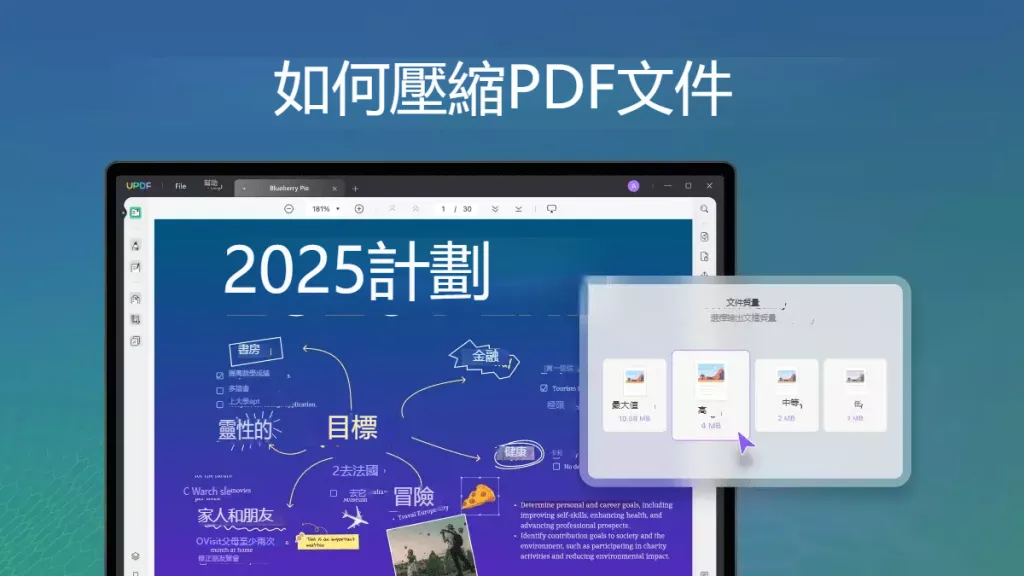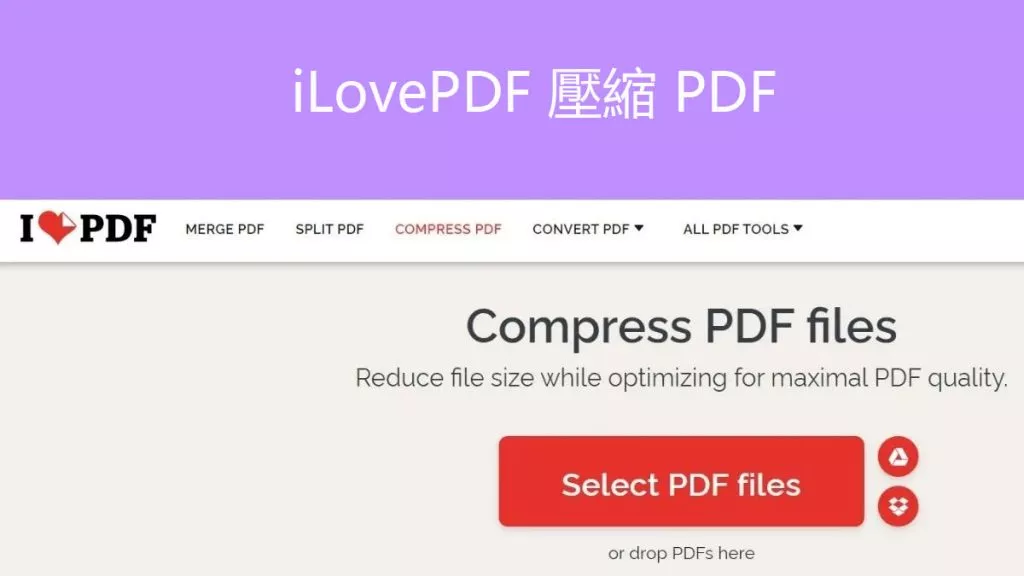PDF 檔案是否太大?一個好的PDF 壓縮器可以幫助您在不犧牲品質的情況下縮小 PDF。此外,它還可以實現減小 PDF 檔案大小的目標,以便更輕鬆地透過行動裝置共用、上傳到網路等。有一些在線和離線的優質 PDF 大小壓縮器可以很好地為您工作。我們將在這裡列出其中的前 10 名。現在讓我們深入研究,找出最好的線上 PDF 壓縮器和桌面版 PDF 壓縮器。文章最後對這 10 款 PDF 壓縮器進行了比較。
適合離線使用的 5 款最佳 PDF 壓縮工具
1. UPDF(評級:4.9/5)-適用於 Windows 和 Mac 的最佳 AI 增強 PDF 壓縮器
UPDF是適用於 Mac 和 Windows 的新一代 AI 智慧 PDF 編輯器,正在迅速贏得市場份額。要輕鬆壓縮PDF文件,您需要使用UPDF的壓縮功能。它可以讓您將 PDF 壓縮為四種不同的質量,這意味著您可以自由選擇無損或有損壓縮。這四種文檔品質決定了輸出文檔品質從高到低。
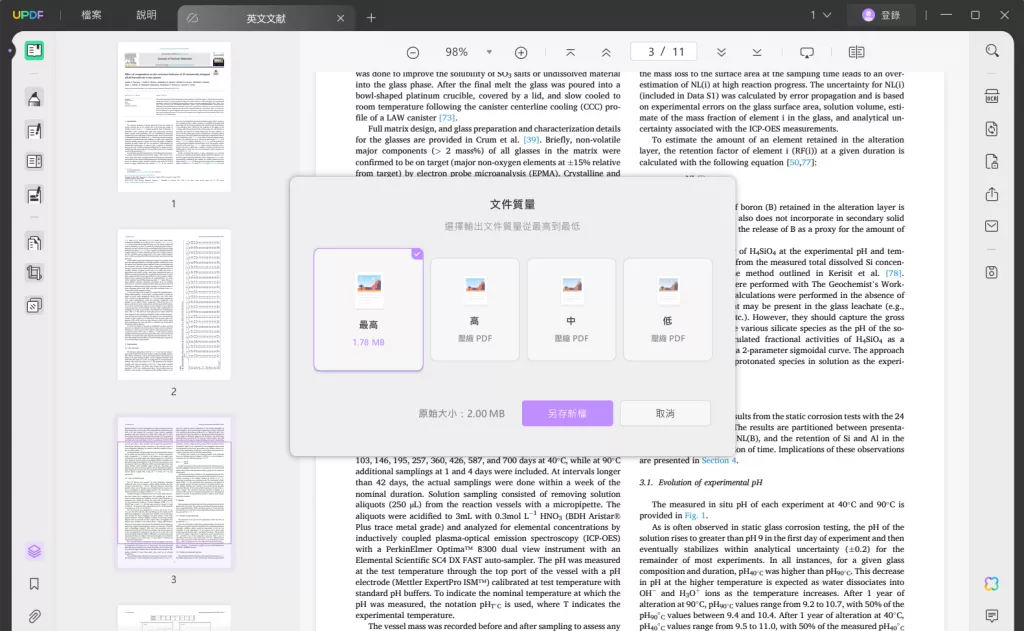
如果您不想犧牲 PDF 的任何質量,您還可以使用 UPDF 的分割功能,根據您的要求按頁數和大小拆分 PDF,以縮小 PDF 的大小。或者您可以使用刪除頁面和圖像功能刪除一些不需要的內容以減少PDF檔案的大小。
此外,UPDF是GPT4 Powered,這意味著您可以使用UPDF來總結PDF、翻譯PDF、解釋PDF、聊天等。
除此之外,UPDF 是一款一體成型 PDF 編輯器,具有您所需的所有 PDF 處理功能,例如編輯 PDF 和 PDF 表單、轉換 PDF、建立 PDF 和 PDF 表單、密碼保護 PDF 等。
UPDF PDF 壓縮器的主要特點:
UPDF 是一個完整的 PDF 實用程序,目前提供壓縮、註釋、編輯、註釋、轉換、OCR、加密和頁面管理。如果提供各種高級功能,包括:
- 在幾分鐘內壓縮大型 PDF,而不會損失品質。
- 透過電子郵件或連結更方便地發送或分享壓縮的 PDF,沒有大小限制。
- 在 PDF 文件中新增和編輯文字、圖像、連結、浮水印、背景、頁首和頁尾。
- AI 支援的 OCR 功能可協助您將掃描的 PDF 轉換為可編輯的 PDF。
- 輕鬆組織 PDF 文件中的頁面:旋轉、重新排列、裁剪、分割、替換、提取、插入、刪除等。
- 將 PDF 轉換為其他文件格式,例如 Word、Excel、PowerPoint 等。
- 為您的 PDF 文件添加密碼以保護它。
- 它提供了各種工具來在 PDF 文件上進行註釋、添加註釋和繪製形狀。
- AI 功能可協助您閱讀 PDF 並詢問任何內容。
想知道如何壓縮PDF嗎?您可以觀看並關注下面的影片。
如何使用UPDF PDF壓縮器?
在了解 UPDF 強大的 PDF 壓縮功能後,為什麼不立即下載並嘗試一下呢?
Windows • macOS • iOS • Android 100% secure
2. Adobe Windows 和 MacPDF 壓縮器(評級:4.8/5)

Adobe Acrobat DC 是一款著名的免費 PDF 檔案壓縮器,具有出色的輸出效果。 Acrobat 使用複雜的壓縮演算法和先進的後端技術來減少 PDF 大小。您甚至可以嘗試最大程度地保留圖像質量,這在您以打印形式共享 PDF 時非常重要,因為您不能僅僅為了獲得較小的打印尺寸而在質量上做出過多妥協。
特徵
除了 PDF 壓縮之外,Acrobat 還可以處理一系列功能,包括編輯、註釋、PDF 安全性、文件比較、表單建立和管理、光學字元辨識或 OCR、電子和數位簽章等等。 Acrobat 更像是一個整體 PDF 和文件管理平台,而不是一個簡單的 PDF 壓縮器,但它肯定可以一次就把工作做好!
3.福昕PDF壓縮器(評分:4.5/5)
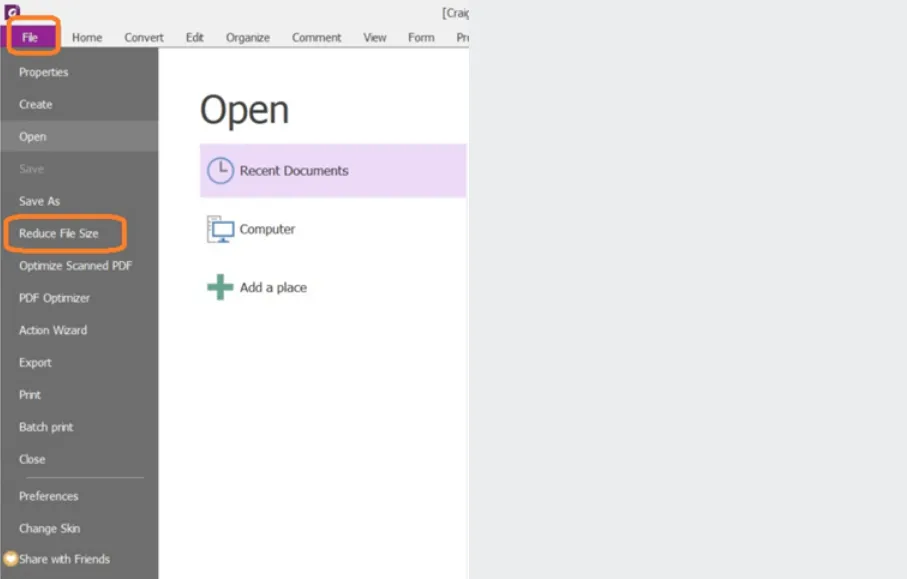
Foxit PDF Editor 以前稱為 Phantom,是另一個出色的 PDF 壓縮器下載。這款適用於 Windows 的 PDF 壓縮器應用程式也有 Mac 版本,但高級 Windows 版本沒有適用於 macOS 的匹配版本。然而,它們是 PDF 應用程式多樣化系列的一部分,其中包括雲端整合和其他出色的功能。
特徵
說到這裡,Foxit 在功能豐富度上表現出色。處理 PDF 文件工作流程的廣泛功能包括編輯、轉換、安全性、表單,當然還有 PDF 壓縮器功能。 Foxit 也以其以 Windows 為中心的介面而聞名,它使 Windows 用戶可以輕鬆快速、輕鬆地體驗這款 PDF 壓縮器應用程式。
4.免費PDF壓縮器(評級:4/5)

不幸的是,這個免費軟體實用程式不能用於商業目的,但如果您自己需要它,它絕對可以免費使用。然而,它只做免費 PDF 壓縮器名稱所暗示的功能 - 壓縮 PDF!沒有整合其他功能,因此這是用於非常小眾目的的罕見專用工具之一。儘管如此,這個利基市場還是相當巨大的,因為每個人在個人生活中的某個時刻都需要壓縮 PDF——那些龐大的納稅表格、法律文件、醫療記錄等等。
特徵
如前所述,這是這個免費 PDF 壓縮器的唯一功能;然而,它確實提供了多種壓縮級別,這對於原本簡陋的 PDF 壓縮器應用程式來說無疑是一個受歡迎的補充。您可以選擇從印前質量一直到螢幕質量,即從 300 dpi 躍升至約 72 dpi。它還具有一個“通用”選項,簡稱為“預設”。那裡沒有創造力!
5. PDFescape桌面PDF壓縮器(評級:4/5)

這個非常著名的線上 PDF 工具的桌面化身也同樣強大。它仍然具有「基本」的感覺,因為它缺乏 OCR 等高級工具,但對於所有其他任務,PDFescape 與其他工具一樣好。該軟體允許您選擇壓縮級別,以便您可以透過決定將大小優先於品質來控制輸出大小,反之亦然。最高壓縮等級通常適用於包含大量文字和圖像的大型文檔,但也適用於圖像僅用於線上檢視而不是用於實體列印的情況。對於實體列印,建議使用較低的壓縮等級。
特徵
PDFescape的其他功能包括編輯、註釋、建立數位簽章等。如果您查看線上版本,您會看到許多相同的功能,但它是高度簡化的版本。它確實有一些非常有用的工具用於建立表單等,但沒有其他高級功能可用於將其與 Acrobat 和該類別中的其他 PDF 編輯器進行比較。
前 5 名免費線上 PDF 壓縮器
6. iLovePDF 文件大小縮減器(評級:4.2/5)
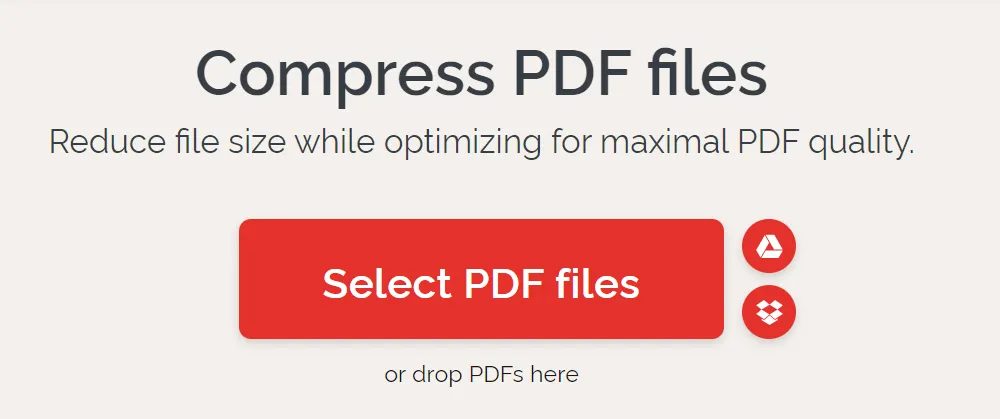
使用過其姊妹產品 iLoveIMG 的使用者會對 iLovePDF 感到熟悉。它本質上是一組幫助管理 PDF 工作流程的線上工具,並且它包括 PDF 壓縮作為該平台提供的更重要的功能之一。 PDF 壓縮器有一個專用 URL,您只需將檔案拖放到其中即可進行壓縮。您可以在轉換過程中選擇壓縮級別,然後下載輸出文件,該文件將小於原始文件。
特徵
iLovePDF 的簡單性從它的選單中就可以看出來。整齊分類的工具提供了一系列功能,例如 PDF 轉換、安全工具、頁面和文件管理選項等等。它在 OCR 和其他高級工具方面的不足是透過流暢的介面和簡單的易用性來彌補的 - 就像 iLoveIMG 是數百萬照片愛好者、設計師和其他專業人士喜愛的工具一樣。
7.Smallpdf PDF壓縮器(評級:4.1/5)
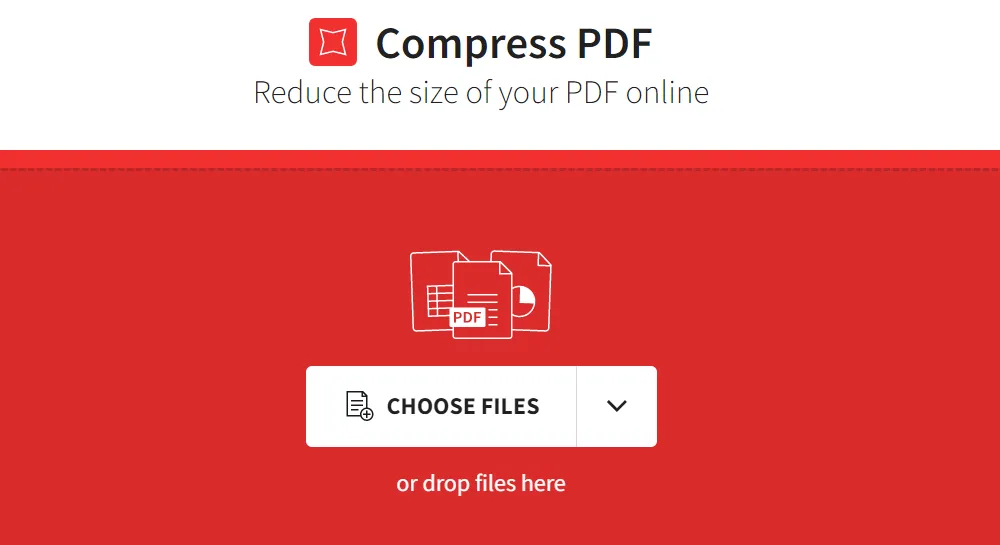
就線路 PDF 壓縮實用程式而言,Smallpdf 是最好的之一。儘管它不免費提供高壓縮,但基本等級的壓縮對於列印使用和其他非電子檢視目的來說非常好。因此,它是一個很棒的平台,帶來了一整套 PDF 管理工具。如果您是企業用戶,建議訂閱專業版,因為 OCR 等其他幾個工具也被鎖在付費專區後面。儘管如此,免費壓縮器功能對於大多數用例來說已經足夠了。
特徵
Smallpdf 提供全套 PDF 工具,包括轉換、編輯、文件和頁面管理、電子簽名、安全功能等等。選單非常乾淨整潔,大多數重要且常用的工具在網頁介面頂部都有自己的選項卡。幸運的是,它還包括 PDF 壓縮器線上工具。
8. PDF2Go PDF 檔案縮減器(評級:4/5)
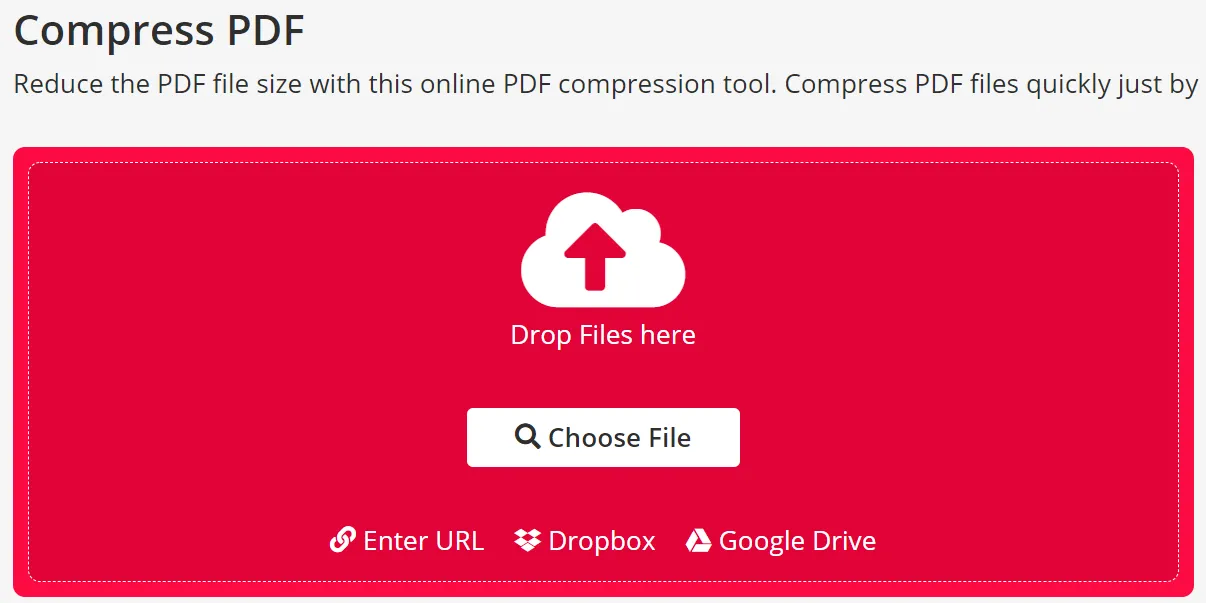
PDF2Go 是一個非常有趣的 PDF 壓縮器,因為許多功能故意相互重疊,以便使用者以不同的方式達到他們的目標。例如,如果您需要將 PDF 轉換為 Word,可以使用專用工具;另一方面,如果您只需要通用文件轉換選項,並且您使用 PDF 轉換工具,您會發現 PDF 到 Word 也是一個選項。這種靈活性吸引了用戶,並使其成為非常流行的免費線上 PDF 壓縮器。
特徵
正如我們所提到的,有多個專用頁面以及用於將文件與 PDF 相互轉換的通用模組。您還可以找到有用的工具,例如 PDF 安全性、頁面管理、PDF 修復等。 PDF 壓縮器的品質也相當好,並且有多個設定選項可以選擇您的壓縮等級。您可以選擇基本壓縮或強壓縮,還有從 Prepress 到 Insane 等多種預設,從 300 dpi 一路下降到令人難以置信的 20 dpi,實現非常高的壓縮。
9.PDF壓縮器(評級:4/5)
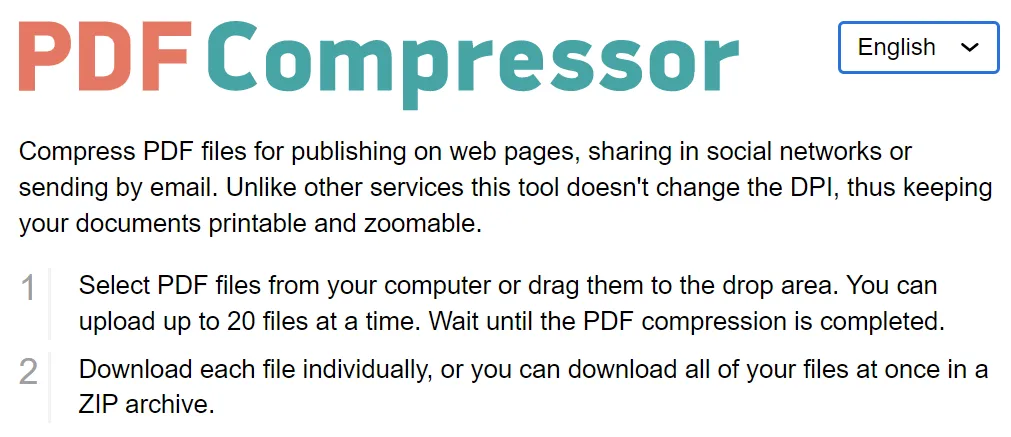
這是一個簡單工具的簡單名稱,但不要被這個名稱所迷惑,因為這是一個非常強大的 PDF 壓縮器,而且它還具有處理 PDF 的其他功能。壓縮品質與您對免費工具的期望一樣好,但它不會改變文件的解析度(dpi)。它以其他方式壓縮您的檔案。順便說一句,這是少數可以免費使用批量 PDF 壓縮器的工具之一,最多可處理 20 個 PDF 檔案。
特徵
除了作為 PDF 壓縮器之外,它還是一個轉換工具,也是執行裁剪、解鎖、旋轉 PDF 和組合等小任務的絕佳實用程式。轉換選項包括 PDF 到 DOC、JPG 和 PNG,反之亦然。這些功能可在方便存取的選項卡式選單中使用,並且所有功能都支援批次處理。
10.SodaPDF線上壓縮器(評分:3.9/5)
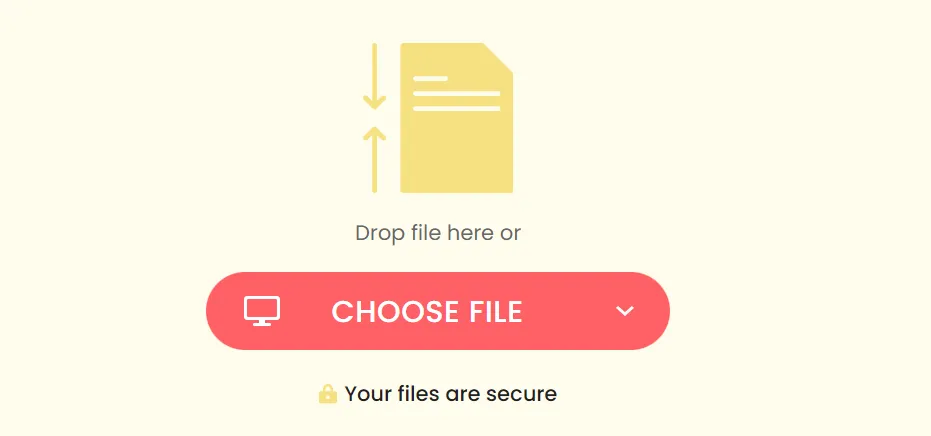
Online SodaPDF是一個編輯工具,但有一個免費試用版,您可以在有限的時間內使用。線上版本相當強大,在主「所有工具」選單中嵌套了大量功能。這或多或少是大多數 PDF 壓縮器線上免費和付費工具遵循的模式。經常使用或流行的功能有自己的選項卡,而其他實用程式則放置在「所有工具」選單中。這使得您可以輕鬆存取常用工具以及較少使用的工具。
特徵
除了 PDF 壓縮器模組之外,還提供標準 PDF 功能,包括文件分割和合併、文件轉換、PDF 編輯、文件和頁面管理、安全性、影像轉換工具等。如前所述,該產品在免費試用期內可以免費使用,之後您需要升級到付費訂閱。您也可以選擇桌面授權來利用更進階的功能,但 SodaPDF Online 可以自行處理大多數 PDF 任務。
10 個 PDF 壓縮器比較
| 工具 | 價格 | 支援系統 | 壓縮PDF | 編輯PDF | 轉換PDF | 壓縮質量 |
| UPDF | US$39.99/年 US$69.99/永久(部分免費) | Windows、Mac、iOS 和 Android | ✔ | ✔ | ✔ | 超高 |
| Adobe Acrobat | 239.88 美元/年 | Windows、Mac、iOS 和 Android | ✔ | ✔ | ✔ | 高的 |
| 福昕PDF編輯器 | 149 美元/年 | 一份授權僅適用於 Windows 或僅適用於 Mac | ✔ | ✔ | ✔ | 高的 |
| Free PDF Compressor | 免費 | 在線的 | ✔ | ✘ | ✘ | 低的 |
| PDFescape 桌面版 | 35.88 美元/高級 版 71.88 美元/終極版 | Windows | ✔ | ✔ | ✔ | 高的 |
| iLovePDF | 48 美元/年 | Windows、Mac、iOS 和 Android | ✔ | ✔ | ✔ | 普通的 |
| Smallpdf | 108 美元/年 | 線上、Windows、iOS 和 Android | ✔ | ✔ | ✔ | 普通的 |
| PDF2Go | 78 美元/年 | 在線的 | ✔ | ✔ | ✔ | 低的 |
| PDF Compressor | 免費 | 在線的 | ✔ | ✘ | ✘ | 低的 |
| SodaPDF | 35.88 美元/年 | 在線的 | ✔ | ✔ | ✔ | 普通的 |
結論
現在我們已經看到了這麼多線上和離線 PDF 壓縮實用程式和服務,您認為哪一個是最好的?選擇合適的 PDF 壓縮工具的考慮因素包括成本、可用性、簡單性、轉換品質和速度。牢記這些因素,很容易看出 UPDF 是迄今為止在 Mac 和 Windows 上使用的最佳工具。它是一款功能強大的 PDF 壓縮器,其功能必然會讓新用戶興奮不已,因為它們本質上都很棒。立即下載免費試用!
Windows • macOS • iOS • Android 100% secure
 UPDF
UPDF
 UPDF for Windows
UPDF for Windows UPDF for Mac
UPDF for Mac UPDF for iPhone/iPad
UPDF for iPhone/iPad UPDF for Android
UPDF for Android UPDF AI Online
UPDF AI Online UPDF Sign
UPDF Sign Edit PDF
Edit PDF Annotate PDF
Annotate PDF Create PDF
Create PDF PDF Form
PDF Form Edit links
Edit links Convert PDF
Convert PDF OCR
OCR PDF to Word
PDF to Word PDF to Image
PDF to Image PDF to Excel
PDF to Excel Organize PDF
Organize PDF Merge PDF
Merge PDF Split PDF
Split PDF Crop PDF
Crop PDF Rotate PDF
Rotate PDF Protect PDF
Protect PDF Sign PDF
Sign PDF Redact PDF
Redact PDF Sanitize PDF
Sanitize PDF Remove Security
Remove Security Read PDF
Read PDF UPDF Cloud
UPDF Cloud Compress PDF
Compress PDF Print PDF
Print PDF Batch Process
Batch Process About UPDF AI
About UPDF AI UPDF AI Solutions
UPDF AI Solutions AI User Guide
AI User Guide FAQ about UPDF AI
FAQ about UPDF AI Summarize PDF
Summarize PDF Translate PDF
Translate PDF Chat with PDF
Chat with PDF Chat with AI
Chat with AI Chat with image
Chat with image PDF to Mind Map
PDF to Mind Map Explain PDF
Explain PDF Scholar Research
Scholar Research Paper Search
Paper Search AI Proofreader
AI Proofreader AI Writer
AI Writer AI Homework Helper
AI Homework Helper AI Quiz Generator
AI Quiz Generator AI Math Solver
AI Math Solver PDF to Word
PDF to Word PDF to Excel
PDF to Excel PDF to PowerPoint
PDF to PowerPoint User Guide
User Guide UPDF Tricks
UPDF Tricks FAQs
FAQs UPDF Reviews
UPDF Reviews Download Center
Download Center Blog
Blog Newsroom
Newsroom Tech Spec
Tech Spec Updates
Updates UPDF vs. Adobe Acrobat
UPDF vs. Adobe Acrobat UPDF vs. Foxit
UPDF vs. Foxit UPDF vs. PDF Expert
UPDF vs. PDF Expert